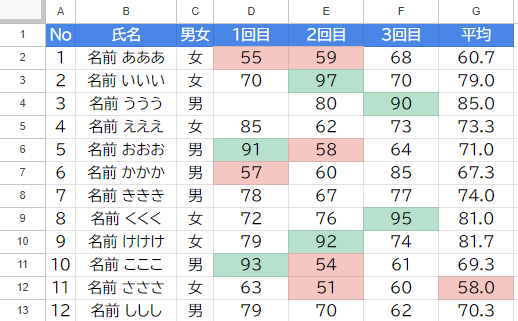学校ICT支援センター

成績処理で使える機能の紹介
Googleスプレッドシートで成績処理を行うときに使える機能、関数を紹介します。
【データの入力規則】半角数値のみ入力できるようにする
テストの点数は半角数値で入力しておかないと、平均点の算出など数値計算が正しく行われません。使用しているフォントによっては半角と全角の区別がつきにくい場合もあるので、注意が必要です。
全角数値での入力を防ぐためには、「データの入力規則」を使用して半角数値のみ受け付けるようにすることができます。
半角数値でのみ入力可能とするセルを選択
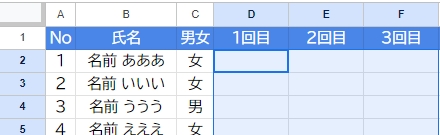
「データ」→「データの入力規則」を選択
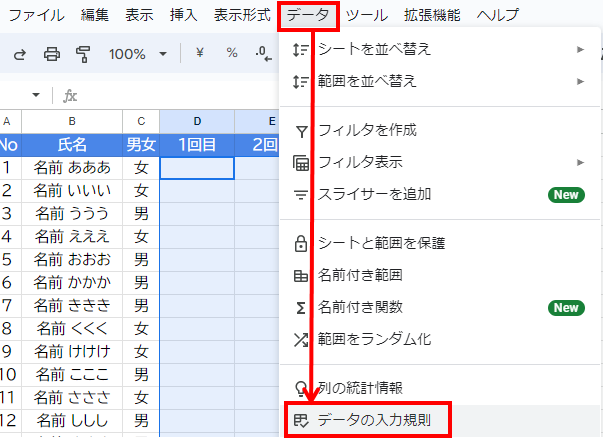
「ルールを追加」をクリック
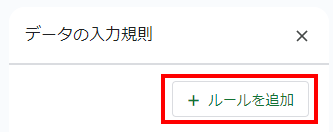
条件は「▼」から「以上」を選択し、数値欄に「0」を入力
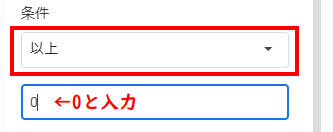
半角数値以外が入力されたときの動作を設定

- 警告を表示…メッセージが表示されるが入力は可能
- 入力を拒否…メッセージが表示され入力不可
「完了」をクリック
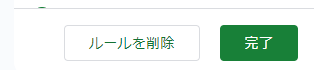
以上で半角数値のみが入力できるようになります。
【AVERAGE関数】平均点を求める
AVERAGE関数を使用することで指定した範囲の値の平均を計算することができます。指定した範囲内に空白の部分があった場合は「0点」とせずに、数値が入っている部分のみで平均を計算します。
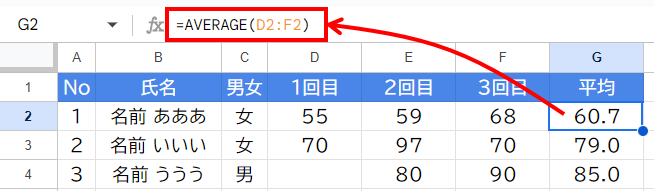
=AVERAGE(範囲)
指定された範囲の数値の平均を計算する。
小数点の位置は上部メニューの表示形式であわせる
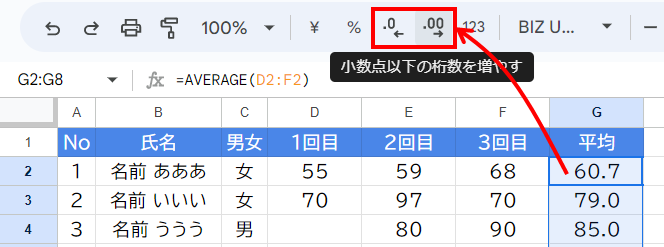
【条件付き書式】数値により色を変える
条件付き書式を使用すれば、数値によって色分け(60点未満は赤など)することができます。
色をつける対象とするセルを選択
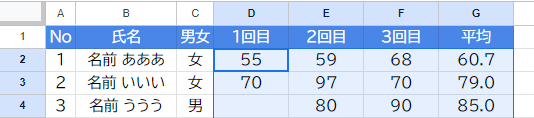
「表示形式」→「条件付き書式」を選択
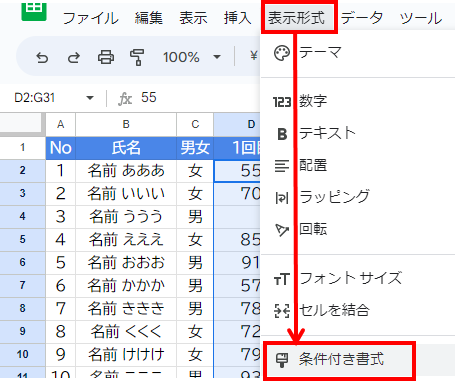
書式設定の条件を指定
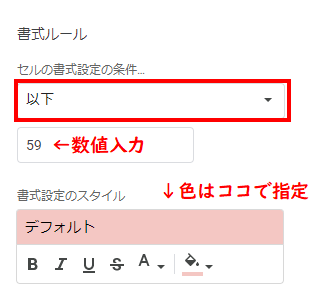
「完了」をクリック
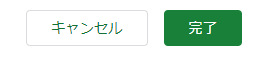
条件を追加から複数の条件を設定することも可能
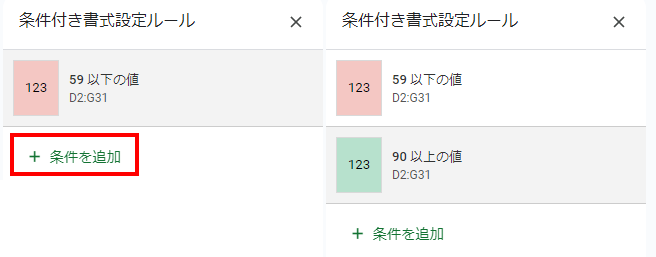
【完成イメージ】